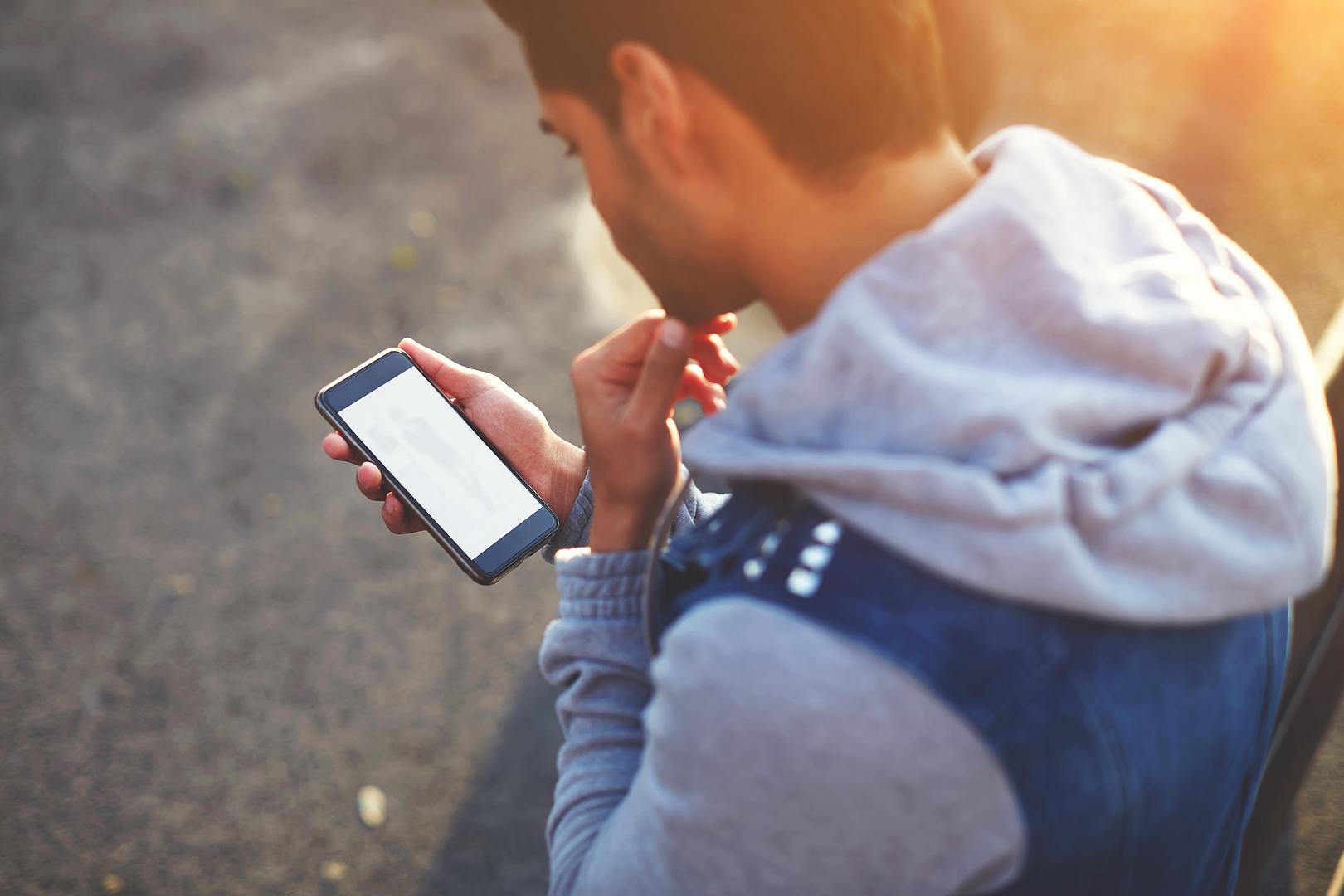Gratis-Apps sind völlig umsonst? Von wegen! Besonders in kostenlosen Apps gibt es häufig Spielverbesserungen, Werbefreiheit oder neue Funktionen gegen Geld. Die Apps sind so aufgebaut, dass man regelrecht zum Geldausgeben animiert wird. Im Rahmen unseres Themenmonats "Kostenfalle Handy" erklären wir dir, was In-App-Käufe sind und wie du dich vor der Kostenfalle schützen kannst!
Was sind In-App-Käufe?
In-App-Käufe sind Käufe die, wie der Name schon sagt, innerhalb einer App stattfinden. Diese kommen vor allem häufig in Spielen vor. Du kannst dir dann Verbesserungen für Spiele kaufen oder bestimmte Funktionen freischalten. Das gefährliche an In-App-Käufen ist, dass die Beträge meist auf den ersten Blick sehr niedrig sind und du so verleitet wirst, dir öfters Extras zu kaufen. So verlierst du schnell den Überblick und bekommst am Ende eine hohe Rechnung. In-App-Käufe gibt es übrigens nicht nur auf dem Smartphone, sondern auch auf dem Tablet.
Wie kann ich In-App-Käufe verhindern?
In-App-Käufe können an deinem Smartphone deaktiviert oder mit einem Passwort gesperrt werden. So hast du eine bessere Kontrolle darüber, wie viel Geld du ausgibst. Außerdem ist so ausgeschlossen, dass du aus Versehen einen In-App-Kauf tätigst.
iOS
Grundsätzlich kennzeichnet Apple jede App, die In-App-Käufe ermöglicht sichtbar. Für viele ist der Hinweis aber zu unscheinbar und undeutlich. Um die Käufe zu deaktivieren, öffne die Einstellungen bei deinem iPhone oder iPad. Gehe dann zum Menüpunkt „Allgemein“ und dort zu „Einschränkungen“. Tippe dann auf „Einschränkungen aktivieren“. Nun siehst du eine Liste mit erlaubten Apps und Funktionen. Deaktiviere hier den Schieberegler bei „In-App-Käufe“.


Falls du In-App-Käufe nicht komplett deaktivieren möchtest, dann überlege dir ganz genau, welche Verbesserung du wirklich benötigst und was dich das insgesamt kosten wird. Beachte auch, dass du nach Eingabe deines Passworts im Zeitraum von 15 Minuten ohne erneute Passwort-Eingabe In-App-Käufe tätigen kannst - oder aber auch jeder, der dein Smartphone in die Hände bekommt.
Android
In Android-Geräten kannst du In-App-Käufe zwar nicht komplett deaktivieren, aber immerhin mit einem extra Passwort versehen. Öffne dafür den Google Play Store. Gehe in die „Einstellungen“ und wähle die Option „Passwort für Käufe erforderlich". Du kannst zusätzlich entscheiden, wie lange das Zeitfenster für In-App-Käufe geöffnet bleibt, nachdem du das Passwort eingegeben hast. Wählst du beispielsweise "Alle 30 Minuten" kannst du innerhalb von 30 Minuten In-App-Käufe tätigen, musst aber nach 30 Minuten das Passwort erneut eingeben. Noch besser ist die Einstellung, dass du bei jedem In-App-Kauf das Passwort eingeben musst - dann bist du auf der sicheren Seite.


Wie kann ich mich davor schützen?
- Informiere Dich vorher, welche Funktion bei der kostenlosen App-Version nutzbar sind.
- Überlege Dir, ob Du die Zusatzfunktion wirklich brauchst.
- Schau im App-Store nach vergleichbaren anderen, komplett kostenlosen Apps. Aber Achtung: Kostenlose Apps wollen meistens viele private Daten!
- Deaktiviere auf iOS-Geräten die In-App-Käufe, nutze auf Android-Geräten die Passwort-Sperr.
Artikel vom 21.08.2014.